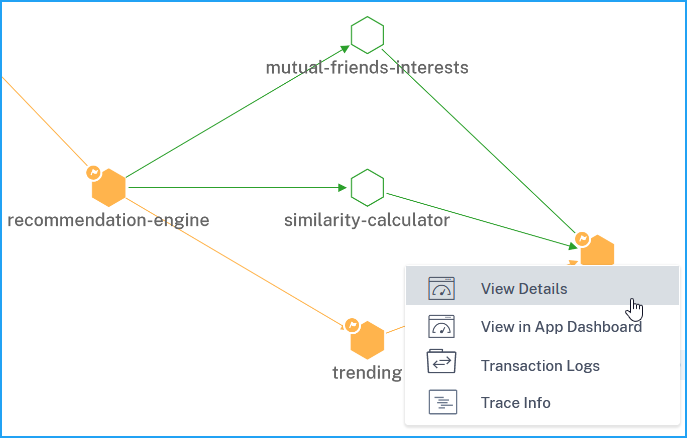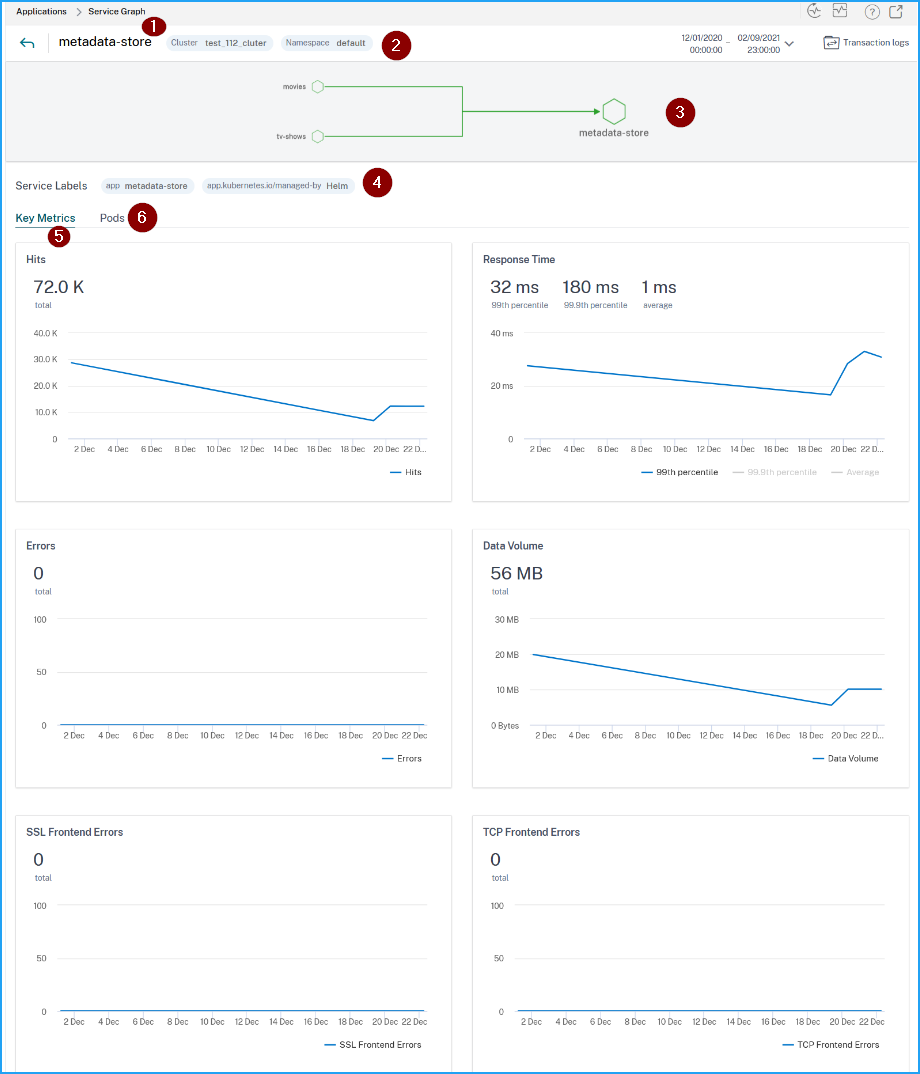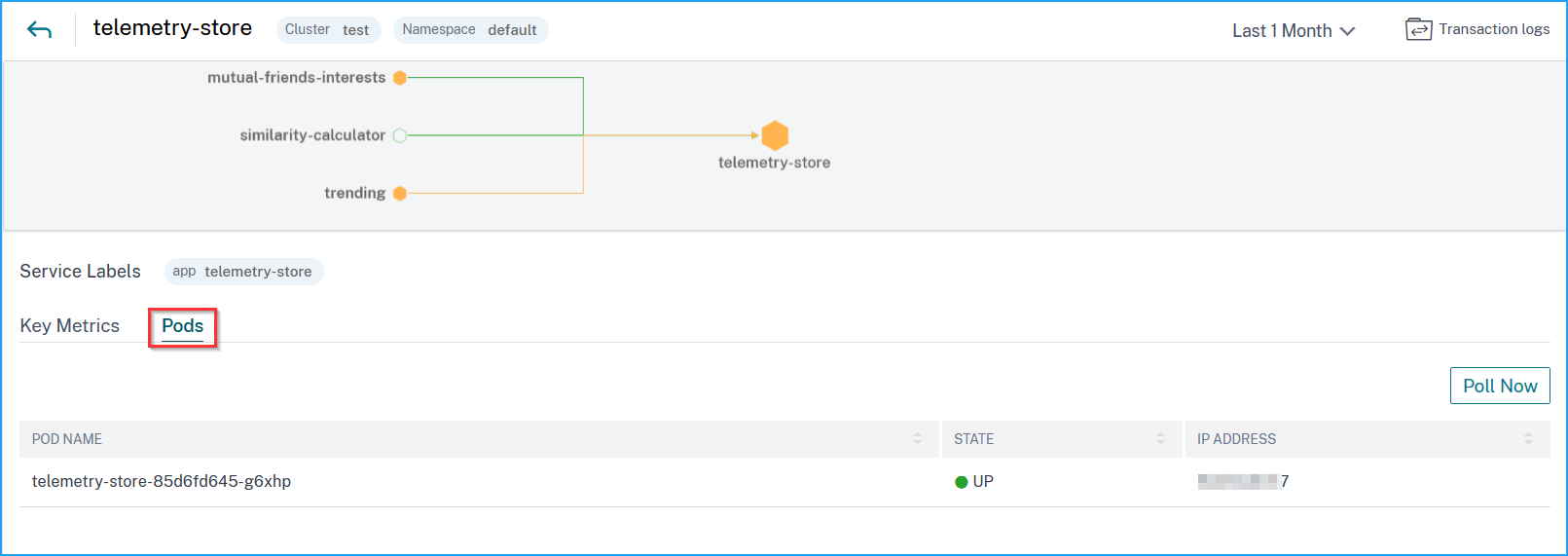Dienstdetails anzeigen
Klicken Sie auf einen Dienst und wählen Sie Details anzeigen aus.
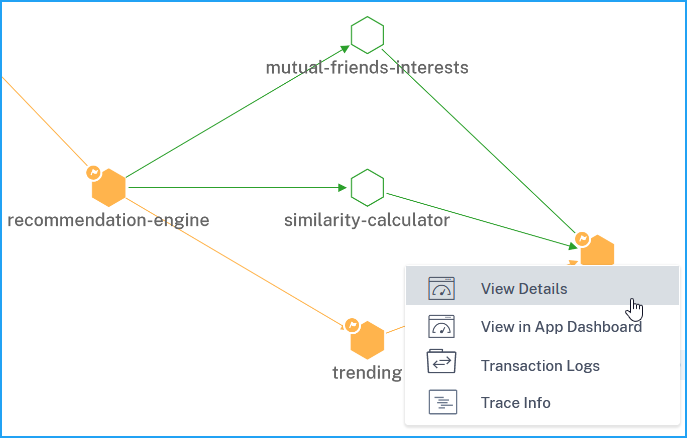
Die Seite mit den Dienstdetails ermöglicht Ihnen die Anzeige von:
-
Den Clusternamen, auf dem der Dienst gehostet wird (1)
-
Den Namespace und die Dienstbezeichnungen des Dienstes (2) (4)
-
Alle zugehörigen eingehenden und ausgehenden Dienste, die mit dem ausgewählten Dienst verbunden sind (3)
-
Wichtige Dienstmetriken in einem Diagrammformat, wie z. B. Treffer, Antwortzeit, Fehler, Datenvolumen, SSL-Frontend-Fehler und TCP-Frontend-Fehler (5).
-
Die dem Dienst zugeordneten Backend-Pods (6).
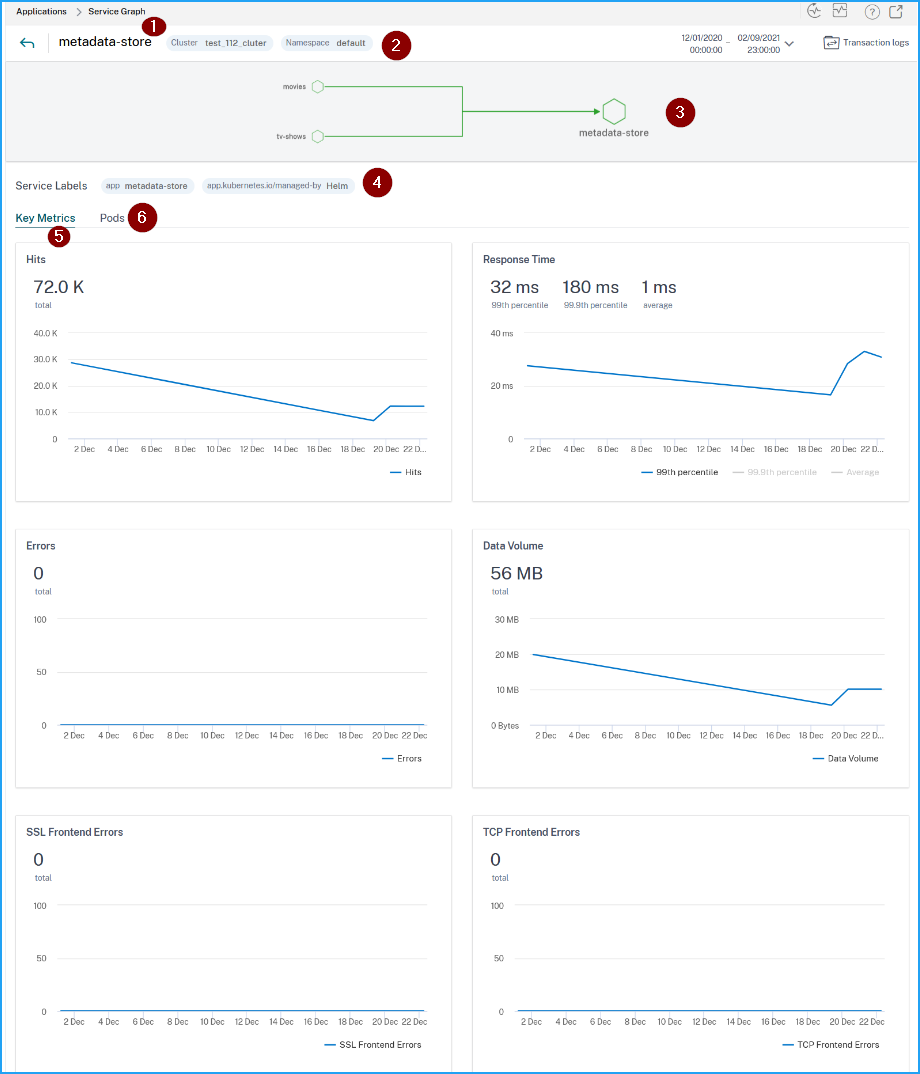
Mithilfe dieser wichtigen Metriktrends können Sie analysieren, wie der Dienst über einen bestimmten Zeitraum hinweg performt.
Die Metrik Antwortzeit ermöglicht Ihnen die Anzeige von:
-
99. Perzentil – Zeigt an, dass 99 % der Anfragen für die ausgewählte Dauer weniger als 32 ms betragen (gemäß dem Beispielbild).
-
Durchschnitt – Zeigt die durchschnittliche Antwortzeit des Dienstes an
-
99,9. Perzentil – Zeigt die höchste Antwortzeit des Dienstes an
Metrikdetails
| Metriken |
Beschreibung |
| Treffer |
Die Gesamtzahl der vom Dienst empfangenen Anfragen |
| Fehler |
Die gesamten HTTP-Fehler vom Dienst |
| Dienst-Antwortzeit |
Die durchschnittliche Antwortzeit, die der Dienst benötigt, um auf Time To First Byte (TTFB) zu antworten. |
| Datenvolumen |
Das gesamte vom Dienst verarbeitete Datenvolumen |
| SSL-Frontend-Fehler |
Die gesamten SSL-Frontend-Fehler vom Dienst. Zum Beispiel: SSL CLIENTAUTH FAILURE |
| SSL-Backend-Fehler |
Die gesamten SSL-Backend-Fehler vom Dienst. Zum Beispiel: SSL Client Errors |
| TCP-Backend-Fehler |
Die gesamten TCP-Backend-Fehler vom Dienst. Zum Beispiel: TCP Server Reset |
| TCP-Frontend-Fehler |
Die gesamten TCP-Frontend-Fehler vom Dienst. Zum Beispiel: TCP Client Reset |
Backend-Pod-Details anzeigen
Klicken Sie auf die Registerkarte Pods, um die dem Dienst zugeordneten Backend-Pods anzuzeigen.
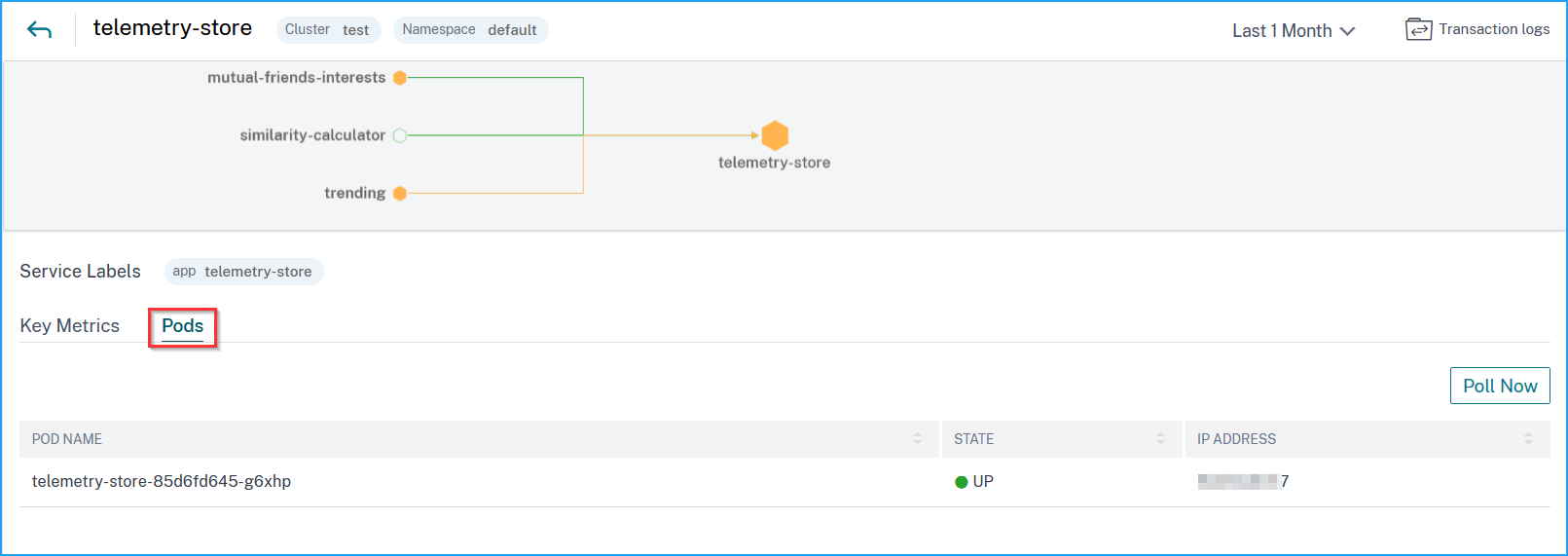
-
Pod-Name – Bezeichnet den Pod-Namen
-
Status – Zeigt an, ob der Pod läuft (UP) oder nicht (DOWN).
-
IP-Adresse – Bezeichnet die IP-Adresse des Pods
Verwenden Sie die Option „Jetzt abfragen“, um den Pod-Status abzurufen
Die Option Jetzt abfragen ruft den neuesten Pod-Status vom Cluster ab.

Die offizielle Version dieses Inhalts ist auf Englisch. Für den einfachen Einstieg wird Teil des Inhalts der Cloud Software Group Dokumentation maschinell übersetzt. Cloud Software Group hat keine Kontrolle über maschinell übersetzte Inhalte, die Fehler, Ungenauigkeiten oder eine ungeeignete Sprache enthalten können. Es wird keine Garantie, weder ausdrücklich noch stillschweigend, für die Genauigkeit, Zuverlässigkeit, Eignung oder Richtigkeit von Übersetzungen aus dem englischen Original in eine andere Sprache oder für die Konformität Ihres Cloud Software Group Produkts oder Ihres Diensts mit maschinell übersetzten Inhalten gegeben, und jegliche Garantie, die im Rahmen der anwendbaren Endbenutzer-Lizenzvereinbarung oder der Vertragsbedingungen oder einer anderen Vereinbarung mit Cloud Software Group gegeben wird, dass das Produkt oder den Dienst mit der Dokumentation übereinstimmt, gilt nicht in dem Umfang, in dem diese Dokumentation maschinell übersetzt wurde. Cloud Software Group kann nicht für Schäden oder Probleme verantwortlich gemacht werden, die durch die Verwendung maschinell übersetzter Inhalte entstehen können.
DIESER DIENST KANN ÜBERSETZUNGEN ENTHALTEN, DIE VON GOOGLE BEREITGESTELLT WERDEN. GOOGLE LEHNT JEDE AUSDRÜCKLICHE ODER STILLSCHWEIGENDE GEWÄHRLEISTUNG IN BEZUG AUF DIE ÜBERSETZUNGEN AB, EINSCHLIESSLICH JEGLICHER GEWÄHRLEISTUNG DER GENAUIGKEIT, ZUVERLÄSSIGKEIT UND JEGLICHER STILLSCHWEIGENDEN GEWÄHRLEISTUNG DER MARKTGÄNGIGKEIT, DER EIGNUNG FÜR EINEN BESTIMMTEN ZWECK UND DER NICHTVERLETZUNG VON RECHTEN DRITTER.
CE SERVICE PEUT CONTENIR DES TRADUCTIONS FOURNIES PAR GOOGLE. GOOGLE EXCLUT TOUTE GARANTIE RELATIVE AUX TRADUCTIONS, EXPRESSE OU IMPLICITE, Y COMPRIS TOUTE GARANTIE D'EXACTITUDE, DE FIABILITÉ ET TOUTE GARANTIE IMPLICITE DE QUALITÉ MARCHANDE, D'ADÉQUATION À UN USAGE PARTICULIER ET D'ABSENCE DE CONTREFAÇON.
ESTE SERVICIO PUEDE CONTENER TRADUCCIONES CON TECNOLOGÍA DE GOOGLE. GOOGLE RENUNCIA A TODAS LAS GARANTÍAS RELACIONADAS CON LAS TRADUCCIONES, TANTO IMPLÍCITAS COMO EXPLÍCITAS, INCLUIDAS LAS GARANTÍAS DE EXACTITUD, FIABILIDAD Y OTRAS GARANTÍAS IMPLÍCITAS DE COMERCIABILIDAD, IDONEIDAD PARA UN FIN EN PARTICULAR Y AUSENCIA DE INFRACCIÓN DE DERECHOS.
本服务可能包含由 Google 提供技术支持的翻译。Google 对这些翻译内容不做任何明示或暗示的保证,包括对准确性、可靠性的任何保证以及对适销性、特定用途的适用性和非侵权性的任何暗示保证。
このサービスには、Google が提供する翻訳が含まれている可能性があります。Google は翻訳について、明示的か黙示的かを問わず、精度と信頼性に関するあらゆる保証、および商品性、特定目的への適合性、第三者の権利を侵害しないことに関するあらゆる黙示的保証を含め、一切保証しません。
ESTE SERVIÇO PODE CONTER TRADUÇÕES FORNECIDAS PELO GOOGLE. O GOOGLE SE EXIME DE TODAS AS GARANTIAS RELACIONADAS COM AS TRADUÇÕES, EXPRESSAS OU IMPLÍCITAS, INCLUINDO QUALQUER GARANTIA DE PRECISÃO, CONFIABILIDADE E QUALQUER GARANTIA IMPLÍCITA DE COMERCIALIZAÇÃO, ADEQUAÇÃO A UM PROPÓSITO ESPECÍFICO E NÃO INFRAÇÃO.